Collegamenti del dispositivo
-
Androide
-
i phone
-
Chromebook
-
Mac
-
finestre
- Dispositivo mancante?
Il file audio WAV ha una qualità audio superiore. La precisione e le capacità di conservazione di questo formato rimangono di gran lunga superiori ai file MP3. Detto questo, raramente puoi sentire le differenze se non usi apparecchiature audio di fascia alta. E potrebbe interessarti ancora meno se non sei un audiofilo.

Detto questo, è vero che i file MP3 hanno ancora i loro vantaggi. Il motivo principale per cui la maggior parte delle persone lo sceglie è che è più gestibile. Ha bisogno di meno spazio di archiviazione, il che lo rende ideale per creare librerie di brani. Se non sai come convertire file WAV di grandi dimensioni in file MP3, ecco i tutorial che dovrebbero semplificarti le cose.
Come convertire WAV in MP3 su un PC Windows 10
Effettuare conversioni di file audio su PC Windows è molto semplice. Oltre alle tonnellate di programmi scaricabili disponibili che gestiscono questo, c'è anche un'opzione integrata...
ByClick Downloader: l'opzione facile
Inizieremo con il modo più semplice per convertire i tuoi file WAV in MP3. ByClick Downloader è un software affidabile che puoi scaricare sul tuo PC e convertire facilmente i file. Ecco come convertire i tuoi file WAV in MP3 utilizzando la soluzione più semplice che conosciamo:
- Installa il ByClick Downloader sul tuo PC usando questo link.

- Seleziona il Mp3 opzione sotto Scegli Formato.

- Inizia a scaricare il file WAV. Attendere il completamento del prodotto finito.

Ora hai convertito con successo il tuo file WAV in un MP3 sul tuo PC con pochi clic di un pulsante.
Windows Media Player
Se non vuoi essere coinvolto con software di terze parti, Windows Media Player può gestire le conversioni audio per te. Non è la scelta migliore in assoluto, ma è già installato e fa il suo lavoro.
- Avvia Windows Media Player.

- Trascina e rilascia il file WAV che desideri convertire nella Libreria musicale.

In alternativa, puoi fare clic con il pulsante destro del mouse sul file e scegliere di importarlo in Windows Media Player.
- Fare clic sul pulsante Organizza.

- Quindi fai clic sul pulsante Opzioni.

- Dalla nuova finestra, seleziona la scheda Copia musica.

- Fare clic su Modifica e impostare la posizione di archiviazione desiderata per i file strappati.

- Nella sezione Rip Settings, seleziona il formato MP3.

- Fare clic su Applica quindi su OK.
Ora seleziona il file dalla libreria e poi fai clic sul pulsante Rip.
Lettore multimediale VLC
VLC Media Player ha anche capacità di conversione di file audio. Poiché questo è uno dei lettori video più popolari, dovresti probabilmente sapere come utilizzare questa funzione.
- Avvia il tuo lettore VLC.

- Fare clic sul pulsante Media.

- Seleziona l'opzione Converti/Salva.

- Fare clic sul pulsante Aggiungi e selezionare il file WAV desiderato.

- Fare clic sul pulsante Converti/Salva per confermare e continuare.

- Dall'elenco Profilo, seleziona il formato file MP3.

- Fare clic sul pulsante Sfoglia e quindi selezionare una cartella di archiviazione per il nuovo file.

- Premere Avvia per avviare il processo.

Tieni presente che VLC non è in grado di gestire le conversioni batch. Windows Media Player è in grado di eseguire il ripping di CD completi, ma fatica con le conversioni di massa da WAV a MP3.
Come convertire WAV in MP3 su un Mac
Se sei su un Mac, apri iTunes. Una volta aperto iTunes, segui questi passaggi:
Fai clic su iTunes nella parte superiore dello schermo e fai clic su "Preferenze".

Fai clic su "Importa impostazioni"

Scegli "Codificatore MP3"

Se hai Apple Music sul tuo Mac, vai su Musica. Fai clic sull'opzione Preferenze, quindi fai clic su "File". Dopo aver selezionato l'opzione "Impostazioni di importazione", seleziona MP3 Encoder.
Ora puoi iniziare a convertire i file sul tuo Mac.
Evidenzia i brani che desideri convertire e fai clic su "File" in alto a destra.

Fai clic su "Converti", quindi su "Crea versione MP3".

Fare clic sull'opzione Crea versione MP3 e attendere il completamento del processo.
Come convertire WAV in MP3 su un Chromebook
I Chromebook non sono i laptop più veloci in termini di prestazioni. Ma quando si tratta di convertire un file WAV in un file MP3, fanno un ottimo lavoro. Il modo più semplice per utilizzare uno strumento di conversione su un Chromebook è aggiungerne uno dal Chrome Web Store al tuo browser.
- Avvia il Chrome Web Store.

- Cerca il Conversione da WAV a MP3verter estensione. Aggiungilo al tuo browser.

- Utilizzare il metodo di trascinamento della selezione per aggiungere il file desiderato.
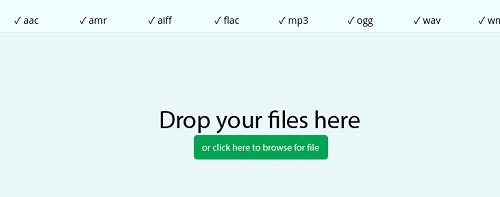
- In alternativa, fare clic sul pulsante Sfoglia per cercare i file WAV nell'unità. Seleziona l'opzione Converti WAV in MP3.

- Fare clic su Avvia conversione.

- Fare clic sul nuovo collegamento visualizzato sotto al termine.
Tieni presente che puoi accedere al link per il download solo per un'ora. Questo plug-in gestisce solo le conversioni di file singoli e non ha alcuna opzione per le conversioni di massa.
Come convertire WAV in MP3 su un iPhone
Su un iPhone, potrebbe essere necessario scaricare e installare un convertitore audio dedicato. Uno dei migliori strumenti da utilizzare in questa situazione è The Audio Converter di SmoothMobile. È un'app App Store di prim'ordine che funziona senza problemi su iPhone e iPad.

- Cerca The Audio Converter sull'App Store.
- Installa l'app sul tuo dispositivo.
- Avvia l'app.
- Scegli un file che desideri convertire.
- Nel campo Da, inserisci il file WAV.
- Nel campo A, seleziona il formato MP3 dal menu a discesa.
La conversione avviene su un server cloud, ma è sicura e rapida. Dovrebbe anche risparmiare parte della durata della batteria.
Suggerimento: puoi anche condividere un file da un'altra app e utilizzarlo nel convertitore. È anche possibile condividere l'MP3 in un'altra app.
Come convertire WAV in MP3 su un dispositivo Android
Se utilizzi il sistema operativo Android 7.0 o versioni successive, hai alcune app che possono aiutarti a eseguire le conversioni. Un esempio è il convertitore da WAV a MP3.
- Cerca l'app nel Google Play Store.

- Installa l'app e avviala dall'elenco delle app.
- Selezionare Convertitore singolo o Convertitore batch.

- Fare clic sul pulsante Seleziona file WAV e scegliere il file.

- Fare clic sul pulsante Converti in MP3 per avviare il processo.
L'app di solito salva i file convertiti sulla tua scheda SD.
Come convertire WAV in MP3 tramite un convertitore Web online
Su un PC Windows o un computer Mac, hai anche la possibilità di convertire i file WAV in file MP3 sul tuo browser. Probabilmente, Google Chrome funziona meglio nella maggior parte delle situazioni. Tuttavia, puoi anche utilizzare altre alternative popolari. Ecco i siti che hanno dimostrato di funzionare.
Convertitore audio online
Online Audio Converter supporta un'ampia gamma di formati e conversioni di file audio. La cosa interessante è che puoi caricare un file dal tuo dispositivo, Google Drive o Dropbox. E puoi anche semplicemente inviare un collegamento URL.
Ecco come puoi convertire i file.
- Vai a online-audio-converer.com.
- Seleziona una delle opzioni nella prima sezione dell'interfaccia dell'app.

- Nella seconda sezione dell'app, seleziona il formato del file di output desiderato e la qualità.

- Fare clic sul pulsante Converti.

Tieni presente che questo sito supporta anche le conversioni batch, ma devi caricare i file in un archivio .zip.
Conversione audio in linea
Un altro convertitore online efficiente e gratuito è Audio Online Convert. Questo strumento supporta anche una varietà di conversioni di formato, incluse le conversioni da WAV a MP3. Usare l'app è semplice.
- Vai a audio.online-convert.com.
- Espandi il menu Audio Converter sul lato sinistro della pagina.

- Clicca sull'opzione Converti in MP3.

- Fare clic sul pulsante Scegli file.
- In alternativa, digita un URL, aggiungi file dal tuo Google Drive o Dropbox.

- Apporta le modifiche desiderate nella sezione Impostazioni opzionali. Fare clic sul pulsante Avvia conversione.
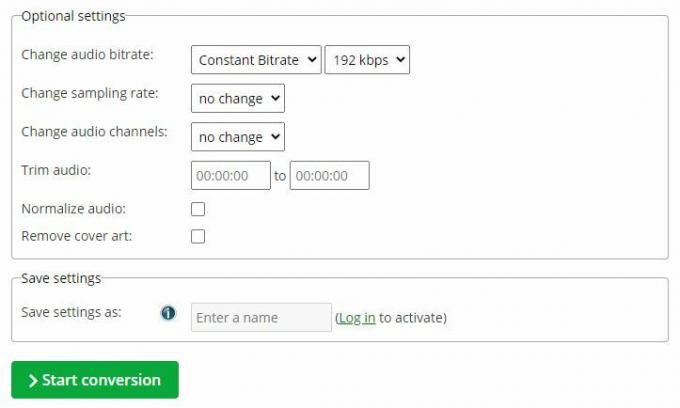
Valore Suggerimento n. 1: puoi anche utilizzare il trascinamento della selezione per aggiungere file e prepararli per la conversione.
Valore Suggerimento n. 2 - È possibile tagliare l'audio se si desidera salvare solo determinate parti di un brano. O se vuoi rimuovere intro e outro inutilmente lunghi.
Ci sono molti altri strumenti disponibili per le conversioni di formati audio online. La maggior parte di essi è anche gratuita, sebbene possano presentare alcune limitazioni. Ad esempio, alcuni strumenti online potrebbero non consentire caricamenti e conversioni in batch.
Altri funzionano lentamente a meno che non ti abboni a una versione premium. In alcuni casi, puoi trovare un supporto limitato per le conversioni. Tuttavia, WAV to MP3 è un'opzione popolare e quasi sempre disponibile. L'utilizzo degli strumenti di conversione online è solitamente abbastanza semplice. La maggior parte di loro elimina i tuoi file dopo la conversione (o almeno è quello che affermano di fare) in modo che i tuoi dati rimangano al sicuro.
Suggerimento professionale: molti degli strumenti di conversione del browser funzioneranno anche se utilizzi un PC Windows, un Mac o un Chromebook. Quindi, rappresentano alternative promettenti per qualsiasi strumento di conversione desktop. Tuttavia, non tutti gli strumenti di conversione del browser sono dotati di interfacce ottimizzate per i dispositivi mobili.
Pensieri finali
Per la maggior parte del pubblico domestico, le differenze di qualità tra file WAV e file MP3 sono minime. Il formato MP3 è preferibile per l'archiviazione indipendentemente dal dispositivo. E, come puoi vedere, non mancano app di terze parti o integrate che puoi utilizzare e per qualsiasi sistema operativo o piattaforma.
Conosci altre app che funzionano ancora meglio o hanno funzioni utili aggiuntive? Pensi che non valga la pena risparmiare spazio di archiviazione se la qualità audio sarà inferiore? Fateci sapere cosa ne pensate del WAV vs. Dibattito su MP3 nella sezione commenti qui sotto.




